Как конвертировать файлы MP4 в MPEG: оценка ведущих конвертеров MP4 в MPEG [2024]
Вы хотите превратить файлы MP4 в видео MPEG? Таким образом, вы можете получить хорошее качество воспроизведения видео. По этой причине вам необходимо использовать надежный конвертер MP4 в MPEG для достижения вашей цели. Поскольку мы хотим помочь вам, мы представляем вам лучший конвертер видео. Поэтому мы рекомендуем Tipard Video Converter Ultimate. Этот видео конвертер позволяет вам изменять MP4 в MPEG файлы без потери качества. Кроме того, вы сможете узнать, как преобразовать MP4 в MPEG с помощью инструмента Converter. В этом посте также представлены другие программы для конвертации видео и их функции. В результате вы можете проверить наиболее эффективный конвертер MP4 в MPEG для ваших медиафайлов.
Итак, не прекращайте читать эту статью, а переходите к заключению. Таким образом, вы можете решить свои проблемы.
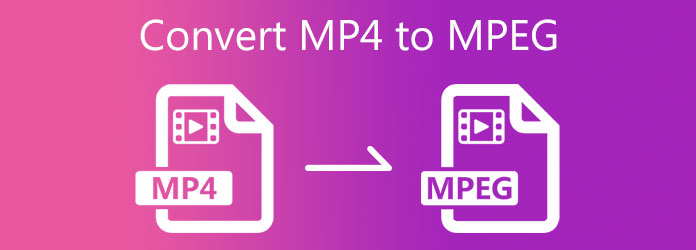
Часть 1. Лучший способ конвертировать MP4 в MPEG
Tipard Video Converter Ultimate является наиболее эффективным конвертером MP4 в MPEG. Таким образом, он позволяет вам изменять файлы MP4 в MPEG. Он также может конвертировать пакетные файлы в один файл в соответствии с этим. Вы собираетесь испытать процесс преобразования скорости с его скоростью преобразования в 70 раз выше. Эта программа также подходит для новичков из-за ее простого интерфейса. Более того, он позволяет улучшить качество ваших видеофайлов перед их преобразованием. Вот почему вы можете разделять, поворачивать, обрезать, добавлять фильтры и водяные знаки к своим видео. Кроме того, у него есть инструмент для улучшения видео с различными параметрами. Таким образом, вы можете изменить качество своих видео с помощью нескольких настроек.
Этот пост также предоставит вам замечательное качество видео конвертера. Затем вы можете доверять приведенным ниже процедурам преобразования вашего MP4 в MPEG.
Отличные особенности Tipard Video Converter Ultimate:
- 1. Он поддерживает более 1000 форматов видеофайлов.
- 2. Он может конвертировать видео в видео 8K, 5K, 4K и HD.
- 3. Он предлагает ускорение графического процессора для быстрого преобразования.
- 4. Он имеет набор инструментов с Volume Booster, Video Reverser, Слияние видео, Компрессор видео, Редактор метаданных мультимедиа и многое другое.
- 5. Он обеспечивает копирование DVD и Blu-ray.
- 6. Позволяет делать видео и фото коллажи.
Как конвертировать MP4 в MPEG в Tipard Video Converter Ultimate
Шаг 1Не забудьте ввести Tipard Video Converter Ultimate в своем браузере. Затем щелкните главную страницу и нажмите кнопку скачать кнопку, подходящую для вашей операционной системы. После этого установите и откройте программное обеспечение на своем компьютере. Затем используйте конвертер функция в верхнем углу экрана.

Шаг 2Вы увидите новый экран с [+] символ после выбора конвертер инструмент. Нажмите на [+] значок, чтобы загрузить видеофайл, который вы хотите преобразовать.

Шаг 3Вы увидите различные форматы файлов после нажатия кнопки Настройки выхода видеофайла. Затем перейдите к Поиск область, чтобы получить формат файла, который вам нужен.

Шаг 4Тип MPEG формат и щелкните его, чтобы начать преобразование.

Шаг 5Наконец, после выполнения всех шагов. Теперь вы можете нажать кнопку Сохранить кнопку, чтобы найти расположение вашего файла. После этого нажмите на Конвертировать все кнопку в нижнем левом углу экрана. Таким образом, вы сохраните модификацию и начальную конвертацию видео.

Часть 2. Другие способы конвертировать MP4 в MPEG
1. VLC
VLC — один из лучших бесплатных медиаплееров. При этом он позволяет воспроизводить мультимедийные файлы, такие как фильмы и музыку. Но мало ли вы знали, что VLC также может быть медиаконвертером. Он также поддерживает различные форматы файлов, которые обеспечивают превосходное качество видео. По этой причине вы можете преобразовать видеофайлы MP4 в MPEG. Но для новичков процесс преобразования видео может быть немного сложным.
Как конвертировать MP4 в MPEG в VLC
Шаг 1Запустите VLC Media Player на ПК с Windows и нажмите кнопку Медиа настройки в правом верхнем углу экрана. После этого нажмите кнопку Конвертировать / Сохранить вариант или коснитесь Контроль R.
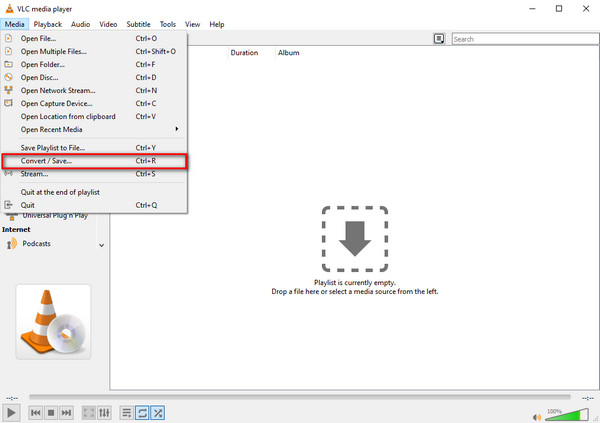
Шаг 2Нажмите + значок, чтобы добавить файл MP4, затем перейдите к Конвертировать / Сохранить .
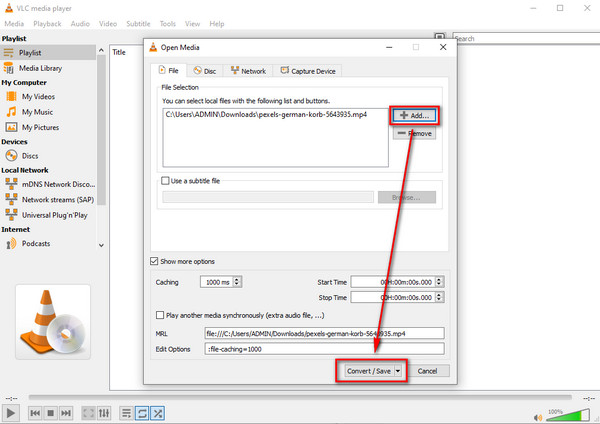
Шаг 3Когда вы попадаете в Конвертировать / Сохранить кнопка. На другом экране перейдите к Профиль раздел и выберите MPEG формат. Затем выберите расположение файла на Файл назначения раздел. Наконец, вы можете начать процесс конвертации, нажав кнопку Сохранить .
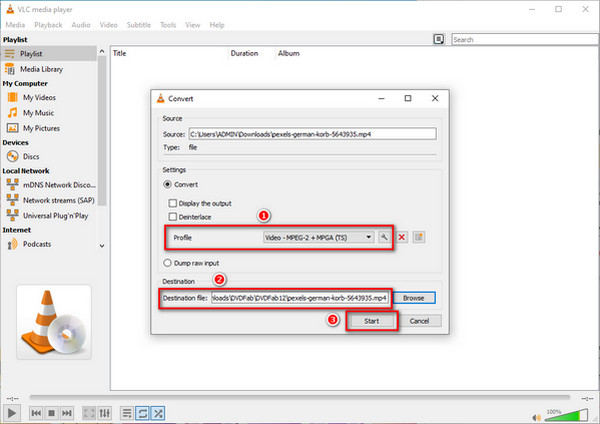
2. Convertio
Ваш третий вариант — Convertio. Этот видео конвертер может поддерживать различные форматы файлов. Таким образом, он позволяет конвертировать видео в другие форматы файлов, включая файлы MP4 в MPEG. Программное обеспечение гарантирует вам безопасный процесс преобразования видео. Никто не может получить к ним доступ, кроме вас, потому что он защищает ваши файлы и удаляет их через день.
Как конвертировать MP4 в MPEG в Convertio
Шаг 1Введите Convertio в браузере и перейдите на главную страницу. После этого нажмите кнопку «Выбрать файлы», чтобы добавить файл MP4.
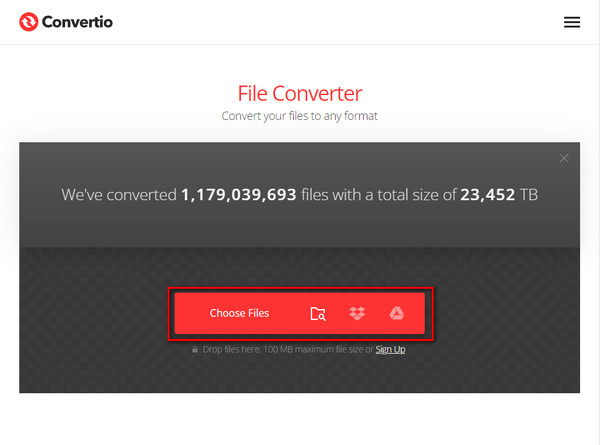
Шаг 2После загрузки видеофайла. Нажмите значок с тремя точками рядом с видеовыходом. Затем нажмите «Видео», чтобы увидеть форматы видео. Наконец, выберите формат MPEG.
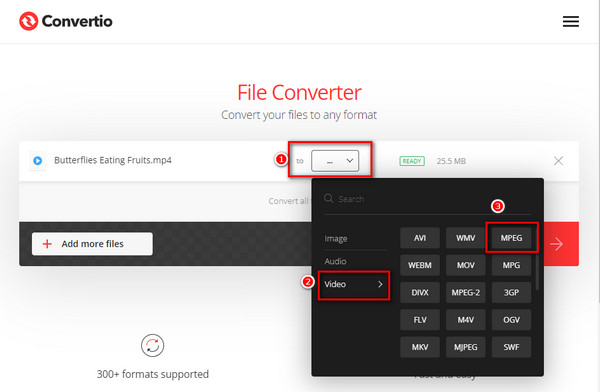
Шаг 3Наконец, нажмите кнопку «Преобразовать», чтобы сохранить видеофайл.
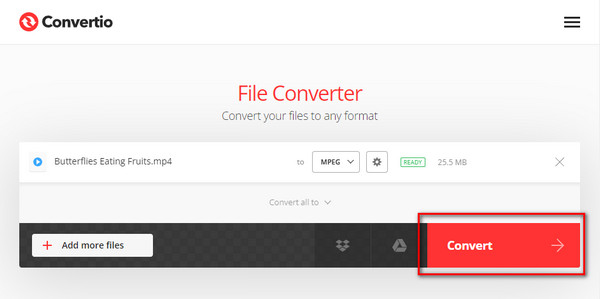
Вы также можете использовать эти способы конвертации MP4 в OGGИ многое другое.
Часть 3. Часто задаваемые вопросы о конвертере MP4 в MPEG
Что такое формат MPEG?
Формат файла MPEG разработан Группой экспертов по движущимся изображениям. В соответствии с этим этот файл имеет различные стандарты, включая MPEG-1, MPEG-2 и MPEG-4. Последняя версия MPEG лучше всего подходит для воспроизведения видео в Интернете и на мобильных телефонах.
MPEG против MP4: что лучше?
Эти два формата файлов имеют разные возможности и полезны для определенных целей. Например, MPEG лучше всего подходит для сохранения видео на DVD и CD. Но MP4 лучше всего подходит для хранения видео, аудио, изображений, субтитров и других метаданных. Более того, это самый популярный формат видео для мультимедийных проигрывателей, устройств и других систем. Таким образом, MPEG и MP4 подходят для форматов файлов.
Могу ли я воспроизводить файлы MPEG на своем iPhone?
Нет. Но устройства iPhone распознают MPEG-4 или MP4. Он по-прежнему несовместим с файлами MPEG-1 и MPEG-2. Таким образом, невозможно воспроизводить файлы MPEG с помощью устройств iPhone. Итак, если вы хотите добиться этого, конвертируйте MPEG в MP4.
Можно ли конвертировать MP4 в MPEG в FFmpeg?
да. FFmpeg преобразует MP4 в MPEG, потому что он поддерживает основные форматы файлов, такие как MP4, MPEG, AVI, MOV и другие. Он также позволяет декодировать, кодировать и транскодировать форматы видеофайлов.
Заключение
Оценив этот обзор статьи, теперь вы можете выбрать наиболее эффективный MP4 в MPEG преобразователь. Но опять же, мы рекомендуем вам Tipard Video Converter Ultimate. Эта программа для конвертации видео позволяет вам конвертировать MP4 в PEG без потери качества. Кроме того, он имеет в 70 раз более высокую скорость преобразования, что позволяет конвертировать различные файлы за короткое время. Кроме того, не забудьте выполнить все шаги, описанные выше, для преобразования MP4 в MPEG.
Если этот обзор статьи полезен для вас, не забудьте поделиться им с друзьями и семьей. В результате мы также можем ответить на их опасения по поводу выбора выдающегося конвертера MP4 в MPEG. Кроме того, e может помочь им преобразовать MP4 в MPEG. Не бойтесь задать нам еще один вопрос через сообщения и связаться с нами. Таким образом, вы можете быть уверены, что мы ответим на все ваши вопросы.







